Una de las características clave de Windows 10 es la asistente personal digital Cortana, diseñada para ayudar a los usuarios a terminar su trabajo de manera rápida y sencilla. Aprendiendo sus preferencias individuales, Cortana puede proporcionar un acceso más rápido a la información y recordatorios importantes al usuario, ya sea por voz o mediante texto. Cortana puede realizar varias tareas como organizar tu calendario, rastrear paquetes, encontrar archivos, charlar contigo y hasta contarte bromas. Para comenzar a utilizar Cortana, simplemente escribe una pregunta en la barra de búsqueda de la barra de tareas. Otra opción para activar a Cortana es simplemente utilizar el icono de micrófono para hablar con ella directamente. A continuación os mostramos una lista de trucos y consejos que te ayudarán a sacarle el máximo partido a Cortana. Podéis utilizar a Cortana para que os prepare recordatorios y aparecerán a la hora exacta a la que se lo pidáis.
Hey Cortana
Configura “Hey Cortana”, si quieres que Cortana te escuche cada vez que lo digas. Para hacerlo, primero selecciona la barra de búsqueda dentro de la barra de tareas para abrir el inicio de Cortana. Después, selecciona el bloc de notas, y entra en el menú de configuración. Ahí, activa la opción de que Cortana te responda cuando dices “Hey Cortana”.
Haz que Cortana sea más interactiva
Si quieres que Cortana responda más rápido a tus peticiones, utiliza el bloc de notas de Cortana para explicarle tus intereses, tus lugares favoritos y otras cosas sobre ti. Puedes considerar incluso añadir algunas categorías como el tiempo, las noticias o viajar, y añadirlas a tus intereses en el bloc de notas de Cortana.
El bloc de notas de Cortana se puede encontrar debajo del inicio de Cortana (tenéis que seleccionar la barra de búsqueda dentro de la barra de tareas para abrir la pantalla de inicio de Cortana) y luego hay que seleccionar el bloc de notas. Podéis activar o desactivar a Cortana siempre que queráis simplemente yendo a la configuración del bloc de notas. Tened en cuenta que si desactiváis a Cortana no se borrará nada de lo que haya escrito en el bloc de notas.
Trucos y consejos para Cortana
Cortana puede organizar tu calendario de forma bastante eficiente. Cuando digas “Hey Cortana” para saber cuál es tu plan de hoy, Cortana te dirá con detalle todos los eventos y compromisos que tienes durante el día de forma ordenada. En caso de que se te haya olvidado añadir algo más, le puedes decir a Cortana que añada otro plan más para el mismo día. Cortana también te ayuda a ponerte en contacto con un negocio. Simplemente escribe “Hey Cortana” en la barra de búsqueda de la barra de tareas y pídele que llame a cualquiera de tus contactos, para hablar con él en ese momento.
Cortana puede convertir cualquier cifra en las distintas unidades de medida disponibles, ya sea peso, distancia o moneda. Por ejemplo, le puedes preguntar a Cortana que te diga cuántos dólares son 100 yenes o que te convierta 110 libras a kilogramos. Te sorprendería saber que Cortana es muy buena en matemáticas. Si quieres saber cuál es la raíz cuadrada de 625 o el 62 por ciento de 99 millones, Cortana puede proporcionarte la respuesta al instante. Cortana también te recordará cosas cuando alguno de tus contactos te llame. Por ejemplo, puedes pedirle a Cortana que te recuerde que felicites por su cumpleaños a uno de tus contactos la próxima vez que él te llame.
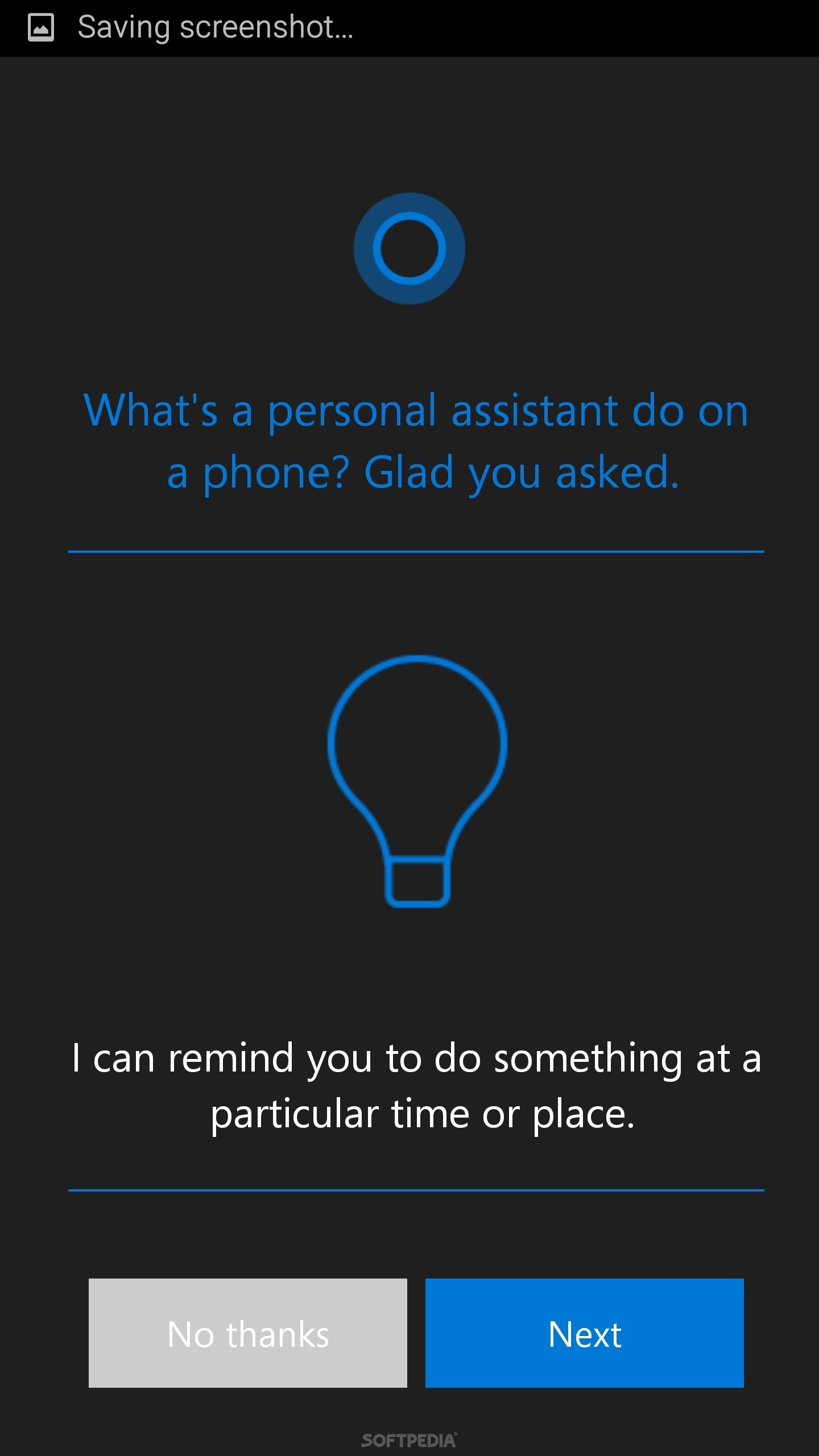
Otra característica muy interesante que a muchos os convendrá tener en cuenta es que podéis configurar a Cortana para que no os moleste durante ciertas horas. Para ello, tenéis que abrir Cortana y luego dirigíos al bloc de notas, y seleccionar la opción “Quiet Hours” (horas silenciosas) y elegid qué horas queréis que Cortana os deje tranquilos. Podéis hasta configurar a Cortana para permitir que ciertas personas se pongan en contacto con vosotros durante vuestras horas silenciosas. Para ello, hay que abrir Cortana, entrar en el bloc de notas, seleccionar Quiet Hours y activar la opción, y después editar vuestra lista de excepciones para elegir qué contactos podrán hablar con vosotros durante las Quiet Hours. Aparte de todo esto, esta asistente personal puede usarse para rastrear los vuelos y proporcionarte información del tráfico actual. Y puede traducir textos a otro idioma para ti.

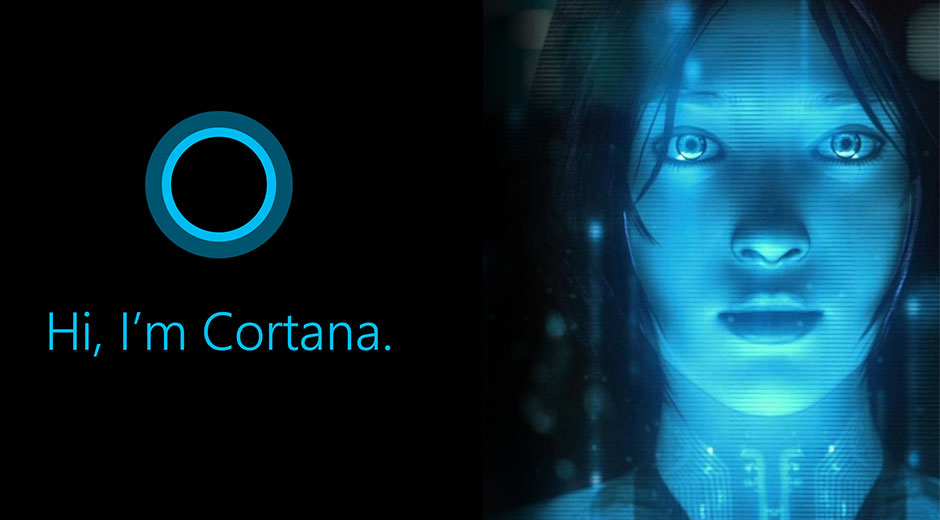
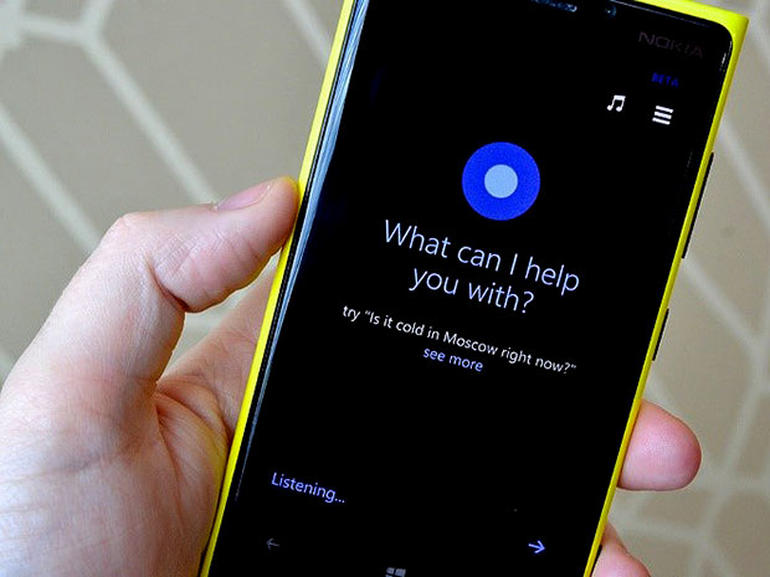




![Descargar Play Store 2020: Instala la última versión gratis aquí [APK] Descargar Google Play Store APK](https://portalhoy.com/wp-content/uploads/2017/03/Google-Play-Store-APK.png)